
पिछले साल जारी सबसे अधिक समान दिखने के बावजूद, एचटीसी का नया वन एम 9 आज सबसे तेज और सबसे शक्तिशाली स्मार्टफोन में से एक है, और परिणामस्वरूप उपयोगकर्ता मल्टी-टास्किंग और दिन भर में बहुत सारे ऐप का उपयोग करेंगे। 3GB RAM और बहुत सारी प्रोसेसिंग पॉवर के साथ, आप एक ही बार में कई ऐप्स चला सकते हैं, जैसे आप चाहते हैं, उनके बीच स्विच कर सकते हैं, और यहां हम बताएंगे कि एचटीसी वन M9 पर ऐप्स को कैसे बंद या साफ़ करना है।
अप्रयुक्त ऐप्स को समाशोधन या बंद करना जितना आसान है, औसत उपयोगकर्ताओं के लिए इतना सामान्य और सरल लग सकता है, लेकिन पहली बार स्मार्टफोन के मालिक या iPhone धर्मान्तरित लोगों को अपने नए एचटीसी वन M9 पर इस तरह के कार्य को करने के लिए जानना होगा।
पढ़ें: 12 बेस्ट एचटीसी वन M9 मामले
पहली मार्च को घोषणा के बाद, एचटीसी वन एम 9 को अंततः 10 अप्रैल को संयुक्त राज्य अमेरिका और दुनिया भर में अधिकांश वाहक से जारी किया गया था। तब से हमें बहुत सारे प्रश्न मिले (और बहुत से उत्तर दिए गए) और उनमें से एक आपके डिवाइस पर किसी भी चल रहे ऐप को बंद करने से संबंधित है। यह पता लगाने के लिए पढ़ें कि एक समय में एक ऐप को कैसे बंद करें, या उन सभी को एक साथ बंद करें।

जब एंड्रॉइड की बात आती है तो अंगूठे का सामान्य नियम ऑपरेटिंग सिस्टम को आपकी मेमोरी को प्रबंधित करने देना है, न कि वन एम 9 में 3 जीबी रैम है और उनमें से सबसे अच्छे के साथ बहु-कार्य कर सकते हैं। इसका मतलब यह है कि यह एक बार में खुले हुए बहुत सारे ऐप्स को संभाल नहीं सकता है। कहा गया है कि, अब भी कई बार उपयोगकर्ता ऐसी मेमोरी को साफ़ करना चाहते हैं जो उपयोग नहीं की जा रही है।
Google का एंड्रॉइड ओएस एक उत्कृष्ट काम करने वाले ऐप और किसी अन्य ऑपरेटिंग सिस्टम के विपरीत मल्टी-टास्किंग करता है, जो ज़रूरत पड़ने पर तैयार होने की स्थिति में कम पावर स्थिति में ऐप डालकर और बाकी समय बैटरी की बचत करता है। फिर आप बहु-कार्य कर सकते हैं और एक सुचारु रूप से कुशल अनुभव के लिए सेकंड में ऐप-स्विचिंग बटन के साथ ऐप्स से स्विच कर सकते हैं। हालांकि, कई उपयोगकर्ता अभी भी मैन्युअल रूप से ऐप बंद करने का विकल्प चुनते हैं और यहां बताया गया है कि यह कैसे करना है।
अनुदेश
HTC One M9 पर मेमोरी या मल्टी-टास्किंग मेनू से क्लियरिंग ऐप्स वास्तव में बेहद आसान है, और इससे पहले के मॉडल या सैमसंग के अधिकांश डिवाइस के समान है। स्क्रीन पर एक बैक, होम और स्क्वायर आइकन है। पिछले एक, ओवरलैपिंग स्क्वायर बहु-टास्किंग या ऐप स्विचर बटन है।
बस डिस्प्ले के नीचे दाईं ओर ओवरलैपिंग स्क्वायर जैसा बटन टैप करें। यह मल्टी-टास्किंग मेनू कुंजी है जो वर्तमान में उपयोग किए जा रहे और चल रहे सभी ऐप्स को लाती है। उन लोगों के लिए, जो Gmail से YouTube पर स्विच करना, फिर ब्राउज़र पर और Gmail पर वापस जाना इस बटन के साथ बेहद तेज़ और कुशल है। हालांकि, यह वह जगह भी है जहां एक त्वरित स्वाइप ऐप को बंद और मार देगा।
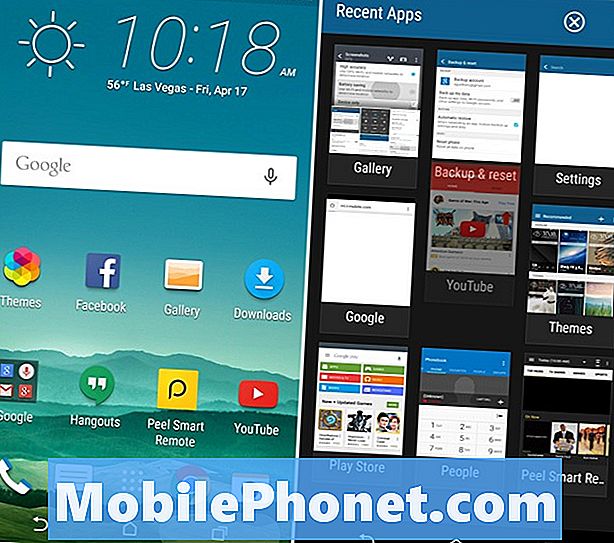
एक बार मल्टी-टास्किंग मेन्यू को टैप करने के बाद ऊपर दी गई तस्वीर का स्वागत किया जाता है। वे सभी छोटी टाइलें हैं और यहां आप YouTube ऐप को बंद करने, इसे बंद करने और पृष्ठभूमि में चलने से रोकने के लिए मेरी शुरुआत देख सकते हैं। फ़ोन, संदेश या यहां तक कि ब्राउज़र जैसी चीज़ों को छोड़ना एक अच्छा विचार है, खासकर यदि आप अक्सर इनका उपयोग करते हैं। केवल एसएमएस टेक्स्ट ऐप को क्लियर करने का मतलब है कि इसे आपके आने वाले मैसेज, बैटरी और सीपीयू साइकल को रिस्टार्ट करना होगा। यह नियम सभी ऐप्स पर लागू होता है, इसलिए केवल उन्हीं को बंद करें जिनकी आपको जरूरत नहीं है। मैप्स, नेविगेशन या सीपीयू-गहन गेम जैसी बड़ी चीजें।
पढ़ें: 15 बेस्ट एचटीसी वन M9 एक्सेसरीज
प्रत्येक टाइल पर आपकी उंगली का एक सरल स्वाइप उन्हें दूर स्वाइप करेगा, और तुरंत ऐप को बंद कर देगा। किसी भी सहेजी गई प्रगति या वेबसाइट जिस पर आप हो सकते हैं, अगली बार उस विशिष्ट एप्लिकेशन का उपयोग करने पर आपको पुनः लोड करना होगा। ऊपर दी गई छवि मेनू को दिखाती है, और हमें कुछ साफ करने के लिए स्वाइप करती है। यह सब आप कर चुके हैं नए एचटीसी वन M9 पर एप्स को क्लियर और क्लोज करना सरल है।
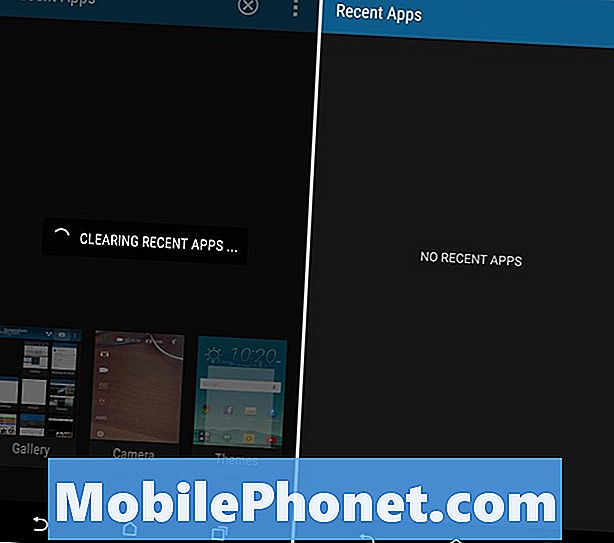
हालाँकि, यदि आप काम में व्यस्त हैं और अपने डिवाइस का उपयोग नहीं कर रहे हैं या रात के लिए बिस्तर पर जा रहे हैं, तो आप स्क्रीन के ऊपर स्थित "X" पर टैप कर सकते हैं, जो "करीब" है सभी ”बटन। यह हाल के ऐप्स मेनू में चल रहे हर एक ऐप को बंद कर देगा, जो आपको ऊपर दिखाए गए अनुसार खाली स्लेट के साथ छोड़ देगा।
अपने सभी ऐप्स को मारना फोन को धीमा कर सकता है, क्योंकि उन्हें कुछ ऐप को रिबूट करने की आवश्यकता होगी, क्योंकि उन्हें कॉल किया जाता है, और अंत में कम बैटरी जीवन। तो फिर, केवल यह स्पष्ट करें कि क्या आवश्यक है, और आम तौर पर यह मेनू और सभी ऐप्स को मारने की ज़रूरत नहीं है जितना कि कई उपयोगकर्ता सोचते हैं। मैं शायद ही कभी इसे खुद करता हूं, केवल गेम या Google नेविगेशन जैसी चीजों को बंद करने के अलावा।
आप थ्री-डॉट्स बटन पर भी क्लिक कर सकते हैं, जो मेन्यू में है, सेटिंग्स में है, और एचटीसी-स्टाइल ग्रिड व्यू से लेआउट को "कार्ड व्यू" की तरह कुछ में बदल दें, जो स्टॉक एंड्रॉइड के साथ आता है। यह हमारी प्राथमिकता है, लेकिन प्रत्येक अपने स्वयं के लिए। आपको One M9 पर ऐप्स को बंद करने के बारे में जानना होगा, अब उस नए एल्यूमीनियम स्मार्टफोन का आनंद लें।


